L'estensione del browser Boomerang per Gmail è compatibile con Mozilla Firefox, Google Chrome e Safari. Questi tre browser Web sono gli unici ora supportati. Usando questa funzione, sarai anche in grado di impostare promemoria per cose come seguire i contatti, programmare e-mail, acquisire ricevute viste o inviare e-mail frequenti.
Se hai deciso che non utilizzerai più l'applicazione, puoi rimuovere Boomerang dal browser seguendo le procedure a tal fine necessarie.
Dovrai anche modificare le impostazioni di sicurezza del tuo account Google per impedire a Boomerang di accedere alle tue informazioni in futuro. Ciò è necessario per impedire a Boomerang di accedere alle tue informazioni.
Leggi questa guida, poi saprai come farlo facilmente e rimuovere le app inutili o estensioni dal Mac.
Contents: Parte 1. Che cos'è Boomerang per Gmail?Parte 2. Modi efficienti per rimuovere Boomerang manualmenteParte 3. Rimuovere rapidamente l'estensione Boomerang dai browser su MacParte 4. Conclusione
Parte 1. Che cos'è Boomerang per Gmail?
Puoi modificare l'ora di scambio dei messaggi in Gmail utilizzando l'Estensione boomerang su Chrome, Firefox o Safari. Questa funzione potrebbe essere utile per i messaggi di lavoro e gli orari di lavoro irregolari poiché offre agli utenti una maggiore flessibilità.
Per dirla in altro modo, l'estensione ti consentirà di comporre un'e-mail in questo momento e di programmarne l'invio in un secondo momento. Consentendoti di gestire l'arrivo di nuovi messaggi, potrebbe anche semplificarti l'organizzazione della tua casella di posta.
Avrai bisogno di un browser Internet su cui è già installata l'estensione Boomerang per Gmail. È inoltre necessario disporre di un account Gmail funzionante per rimuovere le istruzioni "boomerang" dai nuovi messaggi.
Poiché è possibile accedere ai servizi di Boomerang per Gmail solo tramite Gmail, gli utenti devono anche disporre di un'e-mail e una password verificate associate al proprio account Gmail, argomento discusso da alcuni utenti sulla sicurezza di Boomerang.
Boomerang su Gmail può essere utilizzato liberamente. È un'estensione per il browser web Chrome che offre agli utenti la possibilità di organizzare i messaggi da consegnare o ricevere anche in un secondo momento. Puoi anche usarlo insieme ad altri prodotti Google come Calendar o Drive e ti consente di creare promemoria in modo da non dimenticare di seguire le conversazioni.
È sicuro usare Boomerang su Gmail. È un componente aggiuntivo sviluppato da una terza parte che Google ha testato e approvato. È considerato affidabile da milioni di utenti, il che contribuisce alla sua reputazione positiva.
Se l'applicazione diventa inaffidabile o se non la utilizzi, puoi rimuovere completamente Boomerang seguendo i passaggi descritti nelle sezioni seguenti.
Parte 2. Modi efficienti per rimuovere Boomerang manualmente
1. Come eliminare Boomerang da Gmail?
Boomerang ottiene l'accesso all'account Gmail poiché gli hai dato il permesso di farlo quando hai installato il plug-in. Nella scheda di sicurezza dell'account, puoi disabilitare l'accesso. Per eseguire:
- Apri la home page per il tuo Account Google.
- All'interno di quella barra dei menu laterale, scegli Sicurezza.
- Individua Boomerang per Gmail all'interno di app di terze parti con accesso all'account in Sicurezza.
- Per negare completamente a Boomerang l'accesso ai tuoi dati, fai clic su di esso e scegli Eliminare l'accesso.
2. Come rimuovere Boomerang da Safari?
Se utilizzi un Mac, puoi eliminare Boomerang per Gmail da Safari seguendo le istruzioni seguenti:
- Scegli Preferenze dal menu Safari per rimuovere. Si aprirà un'altra finestra.
- Nella finestra che appare, scegli Estensioni. Seleziona l'estensione facendo clic su di essa. Per rimuovere i plugin, seleziona l'opzione di disinstallazione sotto l'estensione.
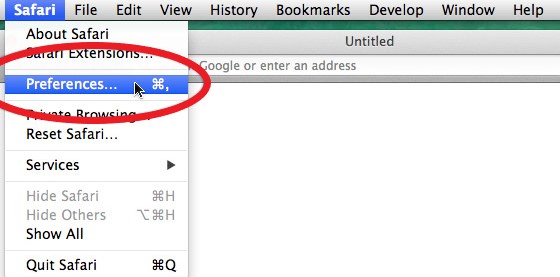
3. Come rimuovere Boomerang da Google Chrome?
Le procedure seguenti possono essere utilizzate per eliminare Boomerang per il plug-in Gmail su Chrome:
- Scegli Impostazioni profilo pulsante dal menu facendo clic sui tre punti nell'angolo in alto a destra dello schermo accanto alla casella di ricerca.
- Seleziona Estensioni dal menu sul lato sinistro della pagina delle impostazioni. Una volta toccato, una nuova finestra mostra tutte le estensioni attualmente installate da Chrome aprirà.
- Seleziona Rimuovere nella pagina del plug-in Boomerang per Gmail. Questo eliminerà il componente aggiuntivo di Chrome.
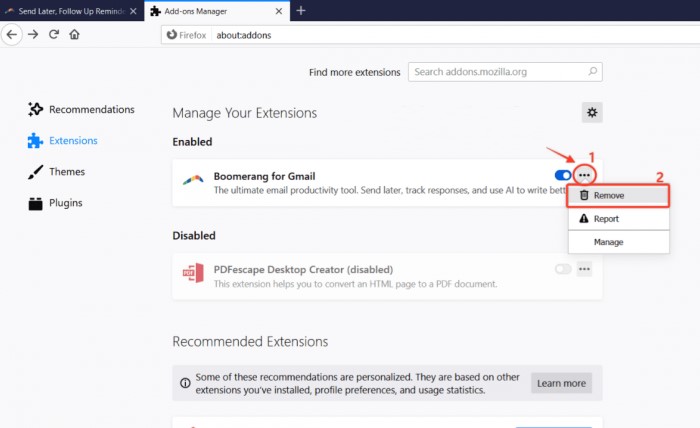
4. Come rimuovere Boomerang da Firefox?
- Seleziona Add-ons
all'interno del menu che appare nell'angolo in alto a destra di Firefox accanto alla barra degli URL, oppure avvia i componenti aggiuntivi utilizzando la scorciatoia da tastiera
Ctrl + Shift + A. - Quando scegli Estensioni scheda, verranno mostrate le estensioni installate del browser.
- Seleziona Rimuovere dopo aver toccato i tre punti su quell'elemento.
- Ma se vuoi spegnerlo solo momentaneamente, puoi farlo facendo clic sul suo pulsante di attivazione.
Parte 3. Rimuovere rapidamente l'estensione Boomerang dai browser su Mac
Ogni volta che vuoi saltare la rimozione manuale e desideri disinstallare Boomerang in modo semplice, puoi usare il programma iMyMac PowerMyMac.
Con la sua funzione di estensione, gli utenti saranno in grado di rimuovere rapidamente le estensioni che non sono più in uso o non sono affatto utili.
In pochi clic e pochi minuti, puoi rimuovere Boomerang immediatamente e gestisci i tuoi plug-in e componenti aggiuntivi da diversi browser.
- Scegli Estensioni dallo strumento PowerMyMac.
- Dal menu, scegli SCANSIONA per avviare una ricerca che troverà e visualizzerà tutti i plugin per Mac. Come puoi vedere, esistono tre diversi tipi di estensioni: plug-in Internet, plug-in Spotlight e riquadri delle preferenze.
- Scegli Plugin Internet, quindi trova Boomerang estensione.
- Puoi accenderli o spegnerli premendo il pulsante accanto al plugin.
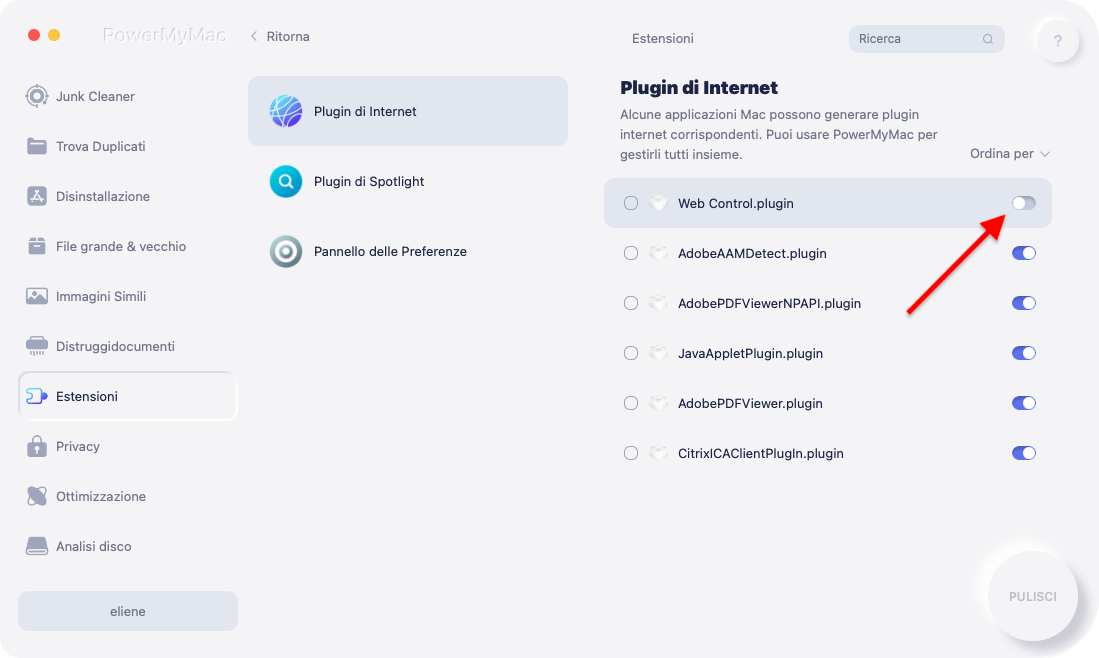
Tip: questo pulitore per Mac non solo può aiutarti a rimuovere le estensioni, ma può anche farti un favore per rimuovere automaticamente le applicazioni su Mac come la disinstallazione di Avira.
Parte 4. Conclusione
Boomerang per Gmail richiede più tempo per il caricamento poiché utilizza il plug-in di Chrome. Quando fai affari, i tempi di caricamento più lunghi ti faranno lavorare più lentamente. Ogni giorno, le persone inviano e ricevono un gran numero di e-mail mentre fanno affari.
Gli individui saranno limitati nel numero di e-mail che possono inviare ogni giorno se si utilizza il componente aggiuntivo Boomerang, che è anche indesiderabile. Se non desideri più utilizzare questo componente aggiuntivo, puoi rimuovere Boomerang invece. Con questa guida, ti aiuterà a farlo in modo corretto ed efficiente.



